엑셀 표에서 값을 찾을 때 많이 사용하는 VLOOKUP 함수를 최대한 간단하고 이해하기 쉬운 예를 들어서 설명드리겠습니다.
VLOOKUP은 Vertical Lookup을 줄여서 쓴 것인데 '범위를 수직으로 내려가면서 값을 찾는다'는 뜻입니다.
구문(Syntax)
VLOOKUP
VLOOKUP (lookup_value,table_array,col_index_num,[range_lookup])
범위(table_array)의 첫번째 열을 수직으로 내려가면서 키값(lookup_value)를 찾은 다음,
같은 행에 있는 지정된 열(col_index_num)의 값을 반환한다.
인수 :
- lookup_value – 범위에서 원하는 값을 찾기 위한 키값
- table_array – 값을 찾을 범위
- col_index_num – 값을 찾을 범위에서 가져올 값이 있는 열의 위치
- range_lookup – 일치하는 키값을 찾을 것인지 근사값을 찾을 것인지 결정(TRUE-근사값,FALSE-일치하는 값)
실습용 엑셀파일 다운로드 : 엑셀-VLOOKUP-함수-표에서-값찾기(간단버전).xlsx
사용법
다음과 같이 문구 판매 실적 자료에서 판매금액을 구하려면 상품별 단가가 필요합니다.
VLOOKUP 함수로 '상품별 단가정보'에서 상품명에 해당하는 단가를 구해 보겠습니다.
[H5] 셀에 다음 수식을 입력합니다.
=VLOOKUP(F5,$B$5:$C$9,2,FALSE)
'카카오프렌즈 사각필통'의 단가 4,500원이 구해집니다.
[H5] 셀의 수식을 복사하여
[H6] 셀부터 [H11] 셀까지 붙여 넣으면 판매실적의 단가 구하기가 완성됩니다.
작동 원리
[F5] 셀의 값(카카오프렌즈 사각필통)을 [$B$5:$C$9] 범위의 첫번째 열에서
정확히 일치하는(FALSE) 것을 찾으면 3번째 행이 찾아지는데
같은 행에 있는 2열의 값(4,500)을 구해줍니다.
실제 사용 예는 아래 동영상을 참고하세요.
위에서 설명한 예를 PDF 파일 한장으로 정리했습니다.
[ 찾기 및 참조영역 함수 목록 ]
- EXPAND 함수 – 범위 확장하기
- TOCOL 함수 – 범위를 하나의 열로 만들기
- TOROW 함수 – 범위를 하나의 행으로 만들기
- WRAPCOLS 함수 – 열 단위로 범위 채우기
- WRAPROWS 함수 – 행 단위로 범위 채우기
- 여러 열에서 중복 제거하기
- 판매실적 합치고 열 순서 바꾸기
- DROP 함수 – 범위 제외하고 가져오기
- TAKE 함수 – 범위 가져오기
- CHOOSEROWS 함수 – 범위에서 행 가져오기
- CHOOSECOLS 함수 – 범위에서 열 가져오기
- HSTACK 함수 – 배열을 수평으로 합치기
- VSTACK 함수 – 배열을 수직으로 합치기
- 찾기 및 참조영역 함수 알아보기
- 행과 열 조건을 만족하는 값 찾기
- 엑셀에서 대소문자 구분해서 찾기
- VLOOKUP 함수 - 범위에서 값 찾기
- OFFSET 함수로 월별 누계 구하기
- UNIQUE 함수 - 중복 제거하기
- FORMULATEXT 함수 - 수식을 텍스트로 표시
- XMATCH 함수 사용법
- FILTER 함수 - 원하는 조건으로 필터링하기
- SORTBY 함수 - 범위의 값을 기준으로 데이터 정렬하기
- SORT 함수 - 데이터 정렬하기
- XLOOKUP 함수 - 표에서 값찾기(VLOOKUP 단점 해결)
- HLOOKUP 함수 - 표를 수평으로 따라가면서 값찾기
- HYPERLINK 함수 - 하이퍼링크 만들기
- ROWS 함수 - 행의 개수 구하기
- COLUMNS 함수 - 열의 개수 구하기
- AREAS 함수 - 참조영역내의 영역의 개수 구하기
- ADDRESS 함수 - 행,열 번호로 셀주소 표시하기
- TRANSPOSE 함수 - 행과 열을 바꾸기
- INDIRECT 함수 – 문자열을 참조로 바꾸기
- LOOKUP 함수 - 범위에서 값 찾기
- OFFSET 함수 - 행과 열 이동 후 참조구하기
- COLUMN 함수 - 열 번호 구하기
- ROW 함수 - 행 번호 구하기
- CHOOSE 함수 - 값목록에서 원하는 값 선택하기
- MATCH 함수 - 범위에서 값의 위치 찾기
- INDEX 함수 - 범위에서 행과 열을 이용하여 값 찾기
- VLOOKUP 함수 - 표에서 값 찾기(간단 버전)
- VLOOKUP으로 안될때 INDEX, MATCH 함수 사용하기
- INDEX, MATCH 함수를 이용한 다중조건으로 값찾기


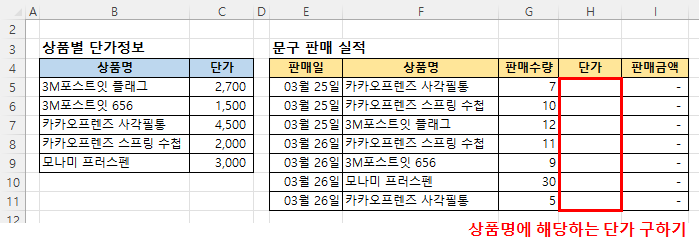
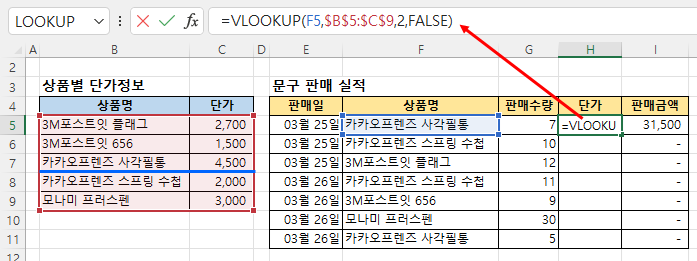
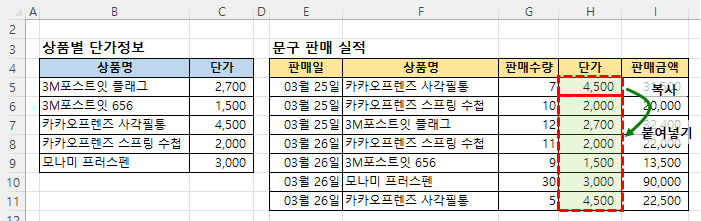
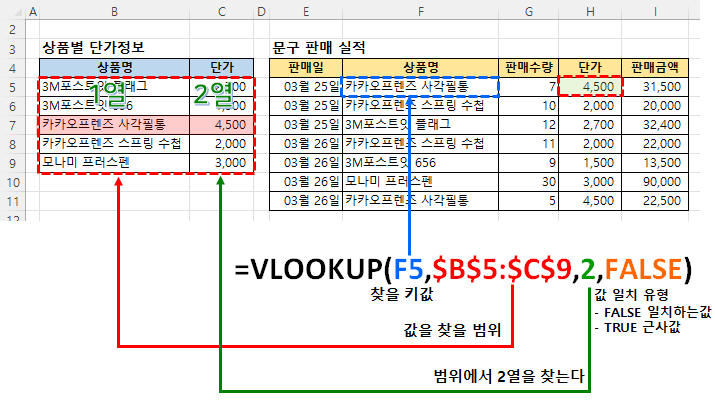
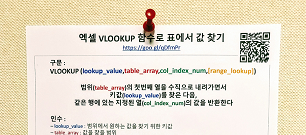

컴활공부하는데 너무 도움이 돼요 ㅠㅠ 감사합니다